猎豹浏览器默认背景色修改教程 猎豹浏览器修改底色方法
时间:2023/5/17作者:未知来源:手揣网教程人气:
猎豹安全浏览器,是由猎豹移动公司(原金山网络)推出的一款浏览器,主打安全与极速特性,采用Trident和WebKit双渲染引擎,并整合金山自家的BIPS进行安全防护。猎豹安全浏览器对Chrome的Webkit内核进行了超过100项的技术优化,访问网页速度更快。其具有首创的智能切换引擎,动态选择内核匹配不同网页,并且支持HTML5新国际网页标准,极速浏览的同时也保证兼容性。
 猎豹浏览器的默认背景色是白色的,如果不喜欢,可以进行修改。那么,猎豹浏览器怎么修改底色呢?下面,小编就为大家介绍一下猎豹浏览器背景色修改方法。1、在XP系统下面:可以找到C:\Documents and Settings\Administrator\Local Settings\Application Data\liebao\User Data这个路径。(ps:有时候需要在工具-文件夹选项-查看-显示所有文件和文件夹,勾上)因为隐藏文件和文件夹如果不勾上这个是看不到的。这个路径下面有两个文件夹需要注意:第一个Default文件夹,当猎豹没有登录的时候,这个是猎豹的默认账户,里面有保存自己的设置等等参数。第二个是以自己的账户名为名字的文件夹。第三个文件夹是自己的本地配置文件。
猎豹浏览器的默认背景色是白色的,如果不喜欢,可以进行修改。那么,猎豹浏览器怎么修改底色呢?下面,小编就为大家介绍一下猎豹浏览器背景色修改方法。1、在XP系统下面:可以找到C:\Documents and Settings\Administrator\Local Settings\Application Data\liebao\User Data这个路径。(ps:有时候需要在工具-文件夹选项-查看-显示所有文件和文件夹,勾上)因为隐藏文件和文件夹如果不勾上这个是看不到的。这个路径下面有两个文件夹需要注意:第一个Default文件夹,当猎豹没有登录的时候,这个是猎豹的默认账户,里面有保存自己的设置等等参数。第二个是以自己的账户名为名字的文件夹。第三个文件夹是自己的本地配置文件。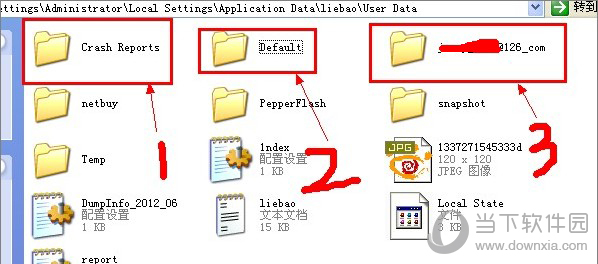 打开下方截图中的文件夹:
打开下方截图中的文件夹: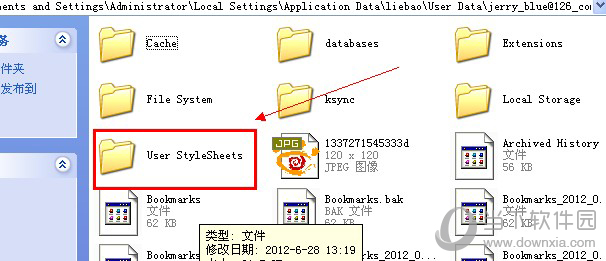 在该文件夹中,找到一个叫“custom”的层叠样式表,也就是CSS文件,右键以记事本方式打开。在页面中输入:html,body,div,span,tr,td,table,dl,dd,dt,form{background-color:#CCE8CC!important;}
在该文件夹中,找到一个叫“custom”的层叠样式表,也就是CSS文件,右键以记事本方式打开。在页面中输入:html,body,div,span,tr,td,table,dl,dd,dt,form{background-color:#CCE8CC!important;}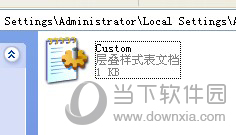 保存之后重新打开网页后就会变成墨绿色,如果不喜欢墨绿色,也可以把颜色代码替换即可。
保存之后重新打开网页后就会变成墨绿色,如果不喜欢墨绿色,也可以把颜色代码替换即可。 以上就是关于“猎豹浏览器怎么修改底色”的方法介绍,希望对大家有所帮助哦!软件下载:
以上就是关于“猎豹浏览器怎么修改底色”的方法介绍,希望对大家有所帮助哦!软件下载: